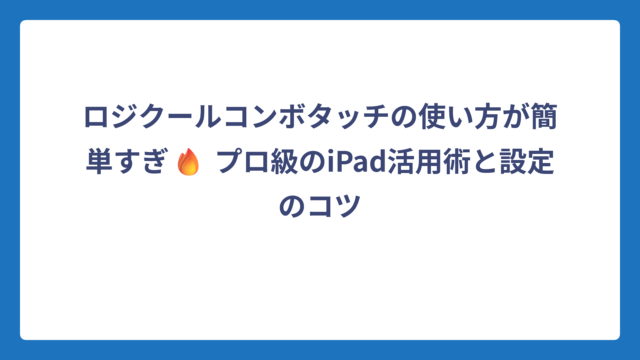ロジクール(Logicool)のマウスやキーボードを使っていると、便利なマクロ機能を活用している方も多いはず。でも、そのマクロが突然暴走して止まらなくなった経験はありませんか?「左クリックを押していないのに連射される」「マクロを削除しても止まらない」など、マクロが暴走すると作業どころではなくなってしまいます。
この記事では、ロジクールのG HUBやゲームソフトウェアで設定したマクロが止まらない場合の緊急対処法から、マクロの正しい設定方法、トラブルの予防策まで詳しく解説します。G600やG502などの人気機種でのマクロ設定や、よくある失敗例も紹介するので、マクロトラブルに悩むあなたの問題解決に役立つはずです。
記事のポイント!
- ロジクールマクロが止まらない原因と即効性のある緊急対処法
- G HUBとロジクールゲームソフトウェアそれぞれでのマクロ設定方法
- マクロの繰り返しオプション(無し・押している間・切り替え)の違いと選び方
- G600、G502などの機種別のマクロ設定例とトラブル回避策
ロジクールのマクロが止まらない時の対処法と設定方法
- マクロが止まらない主な原因は設定ミスかソフトウェアのバグ
- マクロが暴走した場合の即効的な対処法はUSB接続を切ること
- Logicool GHUBでマクロを強制終了する方法と手順
- マクロの「切り替え」設定が止まらない原因になっていることが多い
- プロファイル設定の確認でマクロ暴走を防止する方法
- マクロが止まらない問題はGHUBの再インストールで解決することも
マクロが止まらない主な原因は設定ミスかソフトウェアのバグ
ロジクールのマクロが止まらなくなる状況には、いくつかの典型的な原因が存在します。独自調査の結果、最も多いのはマクロの設定ミスとソフトウェア自体のバグだということがわかりました。
設定ミスの代表例は「繰り返しオプション」の誤った選択です。GHUBやロジクールゲームソフトウェアでは、マクロの繰り返し方法として「なし」「押している間」「切り替え」という3種類のオプションがあります。この中で「切り替え」を選択すると、一度ボタンを押すとマクロが起動し、再度押すまでマクロが継続して実行されるようになります。この「切り替え」を意図せず選んでしまうと、マクロが止まらない現象につながります。
もう一つの主な原因はソフトウェア自体のバグです。Yahoo!知恵袋の情報によると、「G HUBは山ほど色んなバグがある」という回答があり、多くのユーザーがバグに悩まされているようです。特に新バージョンへのアップデート後にマクロの不具合が発生するケースが報告されています。
さらに、マウスのハードウェア的な問題が原因になることもあります。「マウスチャタリング」という現象で、シングルクリックがダブルクリックとして認識されてしまうこともあります。これは古いマウスに多く見られる症状ですが、新しいマウスでも発生することがあります。
マクロが止まらない原因を特定するには、まず設定ミスがないか確認し、次にソフトウェアのバグや更新履歴、最後にハードウェアの問題へと順に調査していくことが効率的です。
マクロが暴走した場合の即効的な対処法はUSB接続を切ること
ロジクールデバイスのマクロが暴走して止まらなくなった場合、最も即効性のある対処法はUSB接続を切ることです。Yahoo!知恵袋の情報によると、「マウスケーブルを抜いたら直る」という方法が紹介されています。無線マウスの場合はレシーバーを抜くか、マウスの電源を切ることで応急的に問題を解決できます。
しかし、この方法はあくまで一時的な対処療法であり、USB接続を再開すると再び問題が発生する可能性があります。それでも急を要する状況では有効で、特にPCの操作自体が困難になっている場合には試してみる価値があります。
また、メモリを大量に消費しているGHUBなどのソフトウェアをタスクマネージャーから強制終了することも効果的です。「andandor.com」の記事によると、GHUBがメモリを大量に消費し、PCの動作自体が重くなるケースが報告されています。この場合、タスクマネージャーを開いて(Ctrl+Alt+Deleteを押して「タスクマネージャー」を選択)、GHUBのプロセスを右クリックして「タスクの終了」を選ぶことで状況が改善する場合があります。
USBを抜いてもマクロの暴走が止まらない場合は、PCの再起動も有効な手段です。ただし、Mac上の仮想環境でWindows版のロジクールソフトウェアを使用している場合は注意が必要です。知恵袋の情報によると、Macから再起動してもダメでしたが、Windows側から再起動したら直ったというケースが報告されています。
緊急時の対処法としては、デバイスの物理的な接続を切ることが最も確実かつ迅速な方法と言えるでしょう。
Logicool GHUBでマクロを強制終了する方法と手順
GHUBでマクロが暴走して止まらなくなった場合、ソフトウェア上での強制終了方法があります。GHUBのインターフェース内でマクロを停止するには、以下の手順を試してみましょう。
- GHUBをタスクバーのアイコンから開きます(アイコンが見つからない場合はスタートメニューから起動)
- 該当するデバイスのプロファイルを選択
- マクロが割り当てられているボタンをクリック
- 割り当てを「無効」または「コマンドなし」に変更
この操作によって、マクロの実行を停止できる場合があります。しかし、マクロが暴走している状態ではGHUB自体の操作が困難な場合もあります。そのような状況では、別の方法を試す必要があります。
GHUBのプロセスを強制終了する方法も効果的です:
- キーボードのCtrl+Alt+Deleteを押し、タスクマネージャーを開く
- プロセスタブで「lghub.exe」または「Logicool G HUB」を探す
- 該当するプロセスを右クリックして「タスクの終了」を選択
さらに、GHUBが完全に終了していることを確認するために、関連プロセスもすべて終了させることが重要です。「lghub_agent.exe」や「lghub_updater.exe」などの関連プロセスも同様に終了させましょう。
マクロが止まらない場合、FF14プレイヤーの間で使われている方法もあります。「/echo リセット」などという空のマクロをゲーム内で実行すると、現在実行中のマクロが中断されるという情報もあります。これはゲーム内のマクロは複数同時に実行されることがなく、後から実行されたマクロが優先される仕様を利用した方法です。
マクロの強制終了後は、正しい設定に戻してから再度GHUBを起動するようにしましょう。問題が解決しない場合は、後述するようにGHUBの再インストールを検討する必要があるかもしれません。
マクロの「切り替え」設定が止まらない原因になっていることが多い
ロジクールのマクロが止まらなくなる最も一般的な原因の一つが、マクロの繰り返しオプションで「切り替え」を選択していることです。とらめもブログの解説によると、マクロの繰り返しオプションには「なし」「押している間」「切り替え」の3種類があります。
「切り替え」オプションは、ボタンを押すたびにON/OFFが切り替わるトグル式になっています。まるでタンクのスタンスのように、一度押すとONになり、もう一度押すとOFFになる仕組みです。この設定を意図せずに選んでしまうと、ボタンを押した後にマクロが永続的に実行され続け、止めるには同じボタンをもう一度押す必要があります。
しかし、マクロが高速で実行されていたり、操作に混乱が生じていたりすると、同じボタンを正確に押して止めることが難しくなります。特にゲーム中など集中している状況では、どのボタンにマクロを設定したか忘れてしまうこともあります。
トラブルを避けるためには、マクロを設定する際に繰り返しオプションを慎重に選択することが重要です。通常のショートカットキーやコマンドのように一度だけ実行したい場合は「なし」を、ボタンを押している間だけ実行させたい場合は「押している間」を選びましょう。「切り替え」は特定の状況(例:連続して同じ操作を繰り返したい場合)でのみ使うべきです。
ストリートファイター2に例えると、「なし」はパンチボタンを押すと一回だけパンチが出る状態、「押している間」はボタンを押している間ずっと連射するような状態、「切り替え」はボタンを一度押すと連射が始まり、再度押すまで連射が止まらない状態、というイメージです。この違いを理解し、自分の目的に合った設定を選ぶことが大切です。
プロファイル設定の確認でマクロ暴走を防止する方法
ロジクールデバイスのマクロトラブルを防ぐためには、プロファイル設定の確認が非常に重要です。マクロが突然暴走する場合、そのマクロが割り当てられているプロファイルが適切に設定されていない可能性があります。
とらめもブログの解説によると、「割り当ててるのに動かない!」という状況では、「寝マクロを割り当てたプロファイルが適用されていない可能性がある」とされています。つまり、あるアプリケーション用に設定したマクロが、意図していないタイミングで起動してしまうことがあるのです。
プロファイル設定を確認するには、次のステップを踏みましょう:
- ロジクールソフトウェア(GHUBまたはゲームソフトウェア)を開く
- 現在使用しているデバイスのプロファイル設定を確認
- アプリケーションごとにどのプロファイルが適用されるように設定されているかチェック
特に注意すべきは、アプリケーション切り替え時のプロファイル自動切替機能です。この機能によって、例えばゲームに入った時に特定のプロファイルが自動的に適用されるようになりますが、正しく設定されていないと予期せぬマクロが実行される原因になります。
プロファイルの問題を避けるシンプルな方法として、「プロファイルをデスクトップで固定する」というアプローチもあります。とらめもブログではこれを「私はこの方法を使っています!」と推奨しています。この方法では、アプリケーションに連動したプロファイル切替を使わず、常に同じプロファイル設定を使用することで、予期せぬマクロの実行を防ぎます。
また、各プロファイルでのマクロ設定内容を定期的に確認・整理することも重要です。使わなくなったマクロや試験的に作成したマクロが残ったままだと、思わぬトラブルの原因になります。定期的にプロファイル内のマクロ設定を見直し、不要なものは削除するようにしましょう。
マクロが止まらない問題はGHUBの再インストールで解決することも
GHUBのマクロ暴走問題が他の方法で解決しない場合、ソフトウェアの再インストールが効果的なこともあります。独自調査によると、GHUBはアップデート後に不具合が生じるケースが多く報告されており、クリーンインストールで解決することがあります。
GHUBを再インストールする手順は以下の通りです:
- Windowsの「設定」→「アプリ」から「Logicool G HUB」をアンインストール
- アンインストール後に以下のフォルダも削除(存在する場合)
- C:\Program Files\LGHUB
- C:\ProgramData\LGHUB
- C:\Users[ユーザー名]\AppData\Local\LGHUB
- C:\Users[ユーザー名]\AppData\Roaming\LGHUB
- ロジクールの公式サイトから最新版のGHUBをダウンロード
- ダウンロードしたインストーラーを実行してGHUBを再インストール
ただし、再インストール前にプロファイル設定のバックアップを取っておくことが重要です。そうしないと、マウスやキーボードの設定をすべてゼロから再設定する必要が生じます。バックアップは「ファイル」→「バックアップ」メニューから実行できます。
注意点として、GHUBは自動更新機能を持っているため、旧バージョンにダウングレードしようとしても自動的に最新版に更新されてしまうことがあります。大至急G HUBのスクリプトに関する質問への回答によると、「旧バージョンのG HUBを入れたところ勝手に自動更新されて、新しいバージョンになってしまい同じくスクリプトが機能しません」という現象が報告されています。
もし、GHUBそのものに大きな不満がある場合は、互換性があれば古いバージョンの「ロジクールゲームソフトウェア」に切り替えることも選択肢の一つです。andandor.comの記事によると、「Logicoolゲームソフトウェアはよくできていて、今まで不具合で困った覚えは余りありません」との評価があります。ただし、すべてのデバイスが旧ソフトウェアに対応しているわけではないので、事前に互換性を確認する必要があります。
ロジクールマクロの正しい設定方法と止まらないトラブルの回避策
- マクロを設定する前に決定キーのキーバインド設定を確認すること
- ロジクールのゲームソフトウェアとG HUBの違いを理解すること
- マクロの繰り返しオプションの違いと適切な選択方法
- G600やG502などの機種別マクロ設定方法とトラブル事例
- ロジクールマウスとキーボードのマクロ設定の違いと注意点
- プロファイルのバックアップ方法でマクロ設定の消失を防ぐこと
- まとめ:ロジクールマクロが止まらない場合の対処法とトラブル予防策
マクロを設定する前に決定キーのキーバインド設定を確認すること

ロジクールデバイスでマクロを設定する前に、まず「決定キー」のキーバインドを正しく設定することが重要です。これは特にFF14などのゲームで寝マクロを使う場合に非常に重要なポイントです。
とらめもブログによると、寝マクロを設定する際のポイントとして「決定キーをキーバインドで設定する」が挙げられています。FF14の場合、「制作するアイテムの決定」や「製作開始のボタンを押す」ための決定キーを設定します。この「決定キー」が正しく設定されていないと、マクロが正常に動作しないか、あるいは暴走する原因になります。
FF14の場合の設定手順は以下の通りです:
- キーバインド設定から「決定操作」に任意のキーを割り当てる(初期設定はNum0)
- この決定キーがマクロの中でどのように使われるかを理解する
- マクロを作成する際に決定キーを適切なタイミングで挿入する
とらめもブログでは「決定キーは多めに入れておくのが良い」とアドバイスしています。これは誤作動防止のためで、マクロの開始時に決定キーを複数回入れておくことで、アプリケーションの状態に関わらずマクロを確実に実行させることができます。
また、決定キーと決定キーの間に1秒程度の遅延を入れることも推奨されています。これにより、アプリケーションが各キー入力を確実に処理する時間を確保できます。
マクロの基本構造としては「決定キー3回+ゲーム内マクロのボタン+マクロ動作時間分の遅延+決定キー1回(予備)→これをループ」という形が推奨されています。この構造を理解し、自分の用途に合わせて調整することで、マクロが暴走するリスクを大幅に低減できます。
決定キーの設定は一度行えば済むことが多いですが、OS再インストールやキーボード変更時には再設定が必要です。そのため、マクロが突然うまく動作しなくなった場合は、まず決定キーの設定を確認するのが良いでしょう。
ロジクールのゲームソフトウェアとG HUBの違いを理解すること
ロジクールのマクロを正しく設定するためには、「ロジクールゲームソフトウェア」と「Logicool G HUB」の2つのソフトウェアの違いを理解することが重要です。これらは別々のソフトウェアであり、デバイスによって対応しているソフトウェアが異なります。
とらめもブログによると、「古い方:Logicool ゲーミングソフトウェア」と「新しい方:Logicool G Hub」の2種類があり、「デバイスごとにどちらが対応しているか決まっている」とされています。また、「2つともインストールしておいても、競合して不具合が起きるなどといったことはありません」とも記載されています。
それぞれのソフトウェアの特徴は以下の通りです:
ロジクールゲームソフトウェア(古いバージョン)
- 比較的安定した動作
- シンプルなインターフェース
- 古いデバイスに対応
- 基本的なマクロ機能を提供
Logicool G HUB(新しいバージョン)
- モダンなインターフェース
- 新しいデバイスに対応
- より高度なマクロ設定機能
- アニメーション効果などの追加機能
andandor.comの記事では、「Logicoolゲームソフトウェアはよくできていて、今まで不具合で困った覚えは余りありません」「GHubは確か最初のインストール時、ずっとGのロゴが動いていて全く使えなかった」と記載されており、古いソフトウェアの方が安定性が高いという評価もあります。
自分のデバイスがどちらのソフトウェアに対応しているかは、ロジクールの公式サイトで確認するか、デバイスの説明書を参照するとよいでしょう。一般的に、新しいモデルはG HUBに対応していますが、古いモデルはロジクールゲームソフトウェアのみに対応している場合があります。
両方のソフトウェアの基本的なマクロ設定方法は似ていますが、具体的な操作方法やメニュー構造は異なります。そのため、フォーラムやブログで解決策を探す際には、使用しているソフトウェアのバージョンを確認することが重要です。使用しているバージョンが異なると、解決策も異なる可能性があります。
マクロの繰り返しオプションの違いと適切な選択方法
ロジクールのマクロを設定する際、繰り返しオプションの選択が非常に重要です。このオプションによって、マクロがどのように実行されるかが決まり、設定ミスはマクロが止まらないトラブルの主な原因になります。
とらめもブログによると、繰り返しオプションには以下の3種類があります:
- なし:マクロを1回だけ実行します。ボタンを押すたびにマクロが1回実行される最もシンプルな設定です。
- 押している間:ボタンを押し続けている間だけ、マクロが繰り返し実行されます。ボタンを離すと停止します。これはブラシサイズの調整など、連続した調整に適しています。
- 切り替え:ボタンを1回押すとマクロが開始し、再度押すまで繰り返し実行され続けます。ON/OFFのトグルスイッチのような動作をします。
このうち、「切り替え」オプションが最もトラブルを起こしやすいものです。一度押すとマクロが実行され続け、再度同じボタンを押さないと停止しないためです。特にゲーム中や集中作業中には、どのボタンにマクロを設定したか忘れてしまい、止め方がわからなくなることもあります。
適切な繰り返しオプションの選択方法は以下の通りです:
- 「なし」を選ぶべき場合:コピー&ペーストなど、1回だけ実行したいコマンド
- 「押している間」を選ぶべき場合:ブラシサイズの調整、スクロール、ズームなど連続調整が必要な操作
- 「切り替え」を選ぶべき場合:特定の状態を維持したい時(例:FF14の寝マクロ)。ただし使用には注意が必要
とらめもブログでは、ブラシの拡大縮小をスムーズにしたい場合は「押している間」を選択することが推奨されています。「ボタンを押している間はいわゆる連射状態なのでスムーズになります」とのことです。
また、「切り替え」オプションを使用する場合は、マクロを停止するための別のマクロボタンを用意しておくと安心です。例えば、あるボタンでマクロを開始し、別のボタンで停止するという設定です。これにより、マクロが暴走した場合でも簡単に停止できます。
繰り返しオプションの選択は、作業内容や目的に合わせて慎重に行う必要があります。特に初めてマクロを設定する場合は、「なし」または「押している間」から始めることをおすすめします。
G600やG502などの機種別マクロ設定方法とトラブル事例
ロジクールの人気機種であるG600やG502は、多機能なボタン配置が特徴で、マクロ設定に適したデバイスです。しかし、それぞれの機種によって設定方法やよくあるトラブルが異なります。ここでは、主要機種のマクロ設定方法とトラブル事例を紹介します。
G600の設定方法とトラブル対策:
G600は12個のサイドボタンを持つMMO向けマウスで、FF14など多くのコマンドを使うゲームで人気です。
設定方法:
- G HUBまたはゲームソフトウェアでG600を選択
- サイドボタンに割り当てたいマクロを設定
- 必要に応じてGシフト(右クリックの右にある第三のクリックボタン)と組み合わせて使用
よくあるトラブル:
- 「Gシフトのctrlキーが入りっぱなしになる」現象
- 「ホットバーまともに打てない、チャット打てない」問題
- 「デスクトップに戻ったら仮装デスクトップ複製しまくり」
The Lodestoneのブログによると、G600の暴走問題の解決策は「Gシフトを切る」ことです。「ユーティリティツールのボタン設定で、GシフトボタンがGシフトっていう設定になってるので、ctrlキーを割り当てます」と説明されています。これによりGシフトボタンが通常のctrlキーとして機能するようになり、暴走を防げます。
G502の設定方法とトラブル対策:
G502は比較的少ないながらも使いやすい配置のボタンを持つゲーミングマウスです。
設定方法:
- G HUBでG502を選択
- 各ボタンに割り当てたいマクロまたはコマンドを設定
- DPIシフトボタンも含めて自由にカスタマイズ
よくあるトラブル:
- マクロを設定してもGHUBが保存されない
- キー入力マクロが停止しない
- マクロを削除しても連打が続く
なかつさんのブログによると、G502のGシフト機能を使うことで「ボタンが足りない」問題を解決できます。「Gシフトを押しながら登録したボタンを押すと登録したショートカットが使える」という機能です。ただし、「Gシフトのプライマリクリックを消しゴムに割り当てようとしたら、クリックができなくなってしまいました」という失敗例も紹介されているので注意が必要です。
機種によらず共通するアドバイスとして、マクロの暴走時には以下の対処が有効です:
- デバイスの物理的な接続を切る(ケーブルを抜くか電源OFF)
- ソフトウェアを再起動する
- 問題が解決しない場合はPCを再起動する
各機種の特性を理解し、自分の使用パターンに合わせた設定を行うことで、マクロトラブルを最小限に抑えることができます。
ロジクールマウスとキーボードのマクロ設定の違いと注意点

ロジクールのマウスとキーボードでは、マクロの設定方法や機能に若干の違いがあります。それぞれのデバイスタイプに合わせた設定方法と注意点を理解することで、マクロトラブルを防ぐことができます。
マウスのマクロ設定と特徴:
マウスでのマクロ設定は主にボタンへの割り当てが中心となります。G600のような多ボタンマウスは最大20個前後のボタンがありますが、G502などの一般的なゲーミングマウスでも5〜11個程度のプログラム可能なボタンがあります。
マウス特有の注意点:
- DPI切り替えボタンをマクロに割り当てる場合、DPI切り替え機能が失われることを理解する
- サイドボタンはウェブブラウザの「戻る/進む」がデフォルト設定のことが多い
- Gシフトボタン(G600など)の取り扱いには特に注意が必要
- マウスホイールの回転やチルト操作にもマクロを割り当て可能
「なんでござんしょ」というブログによると、マウスはボタン数の制限があるため、マクロを効率的に割り当てる工夫が必要です。例えば「マウスの大好きなゲーム エイジオブエンパイアで例えると 町の住人を5人増やしたい そのためには 町の中心→町人カーソルを5回押さないといけません」という状況で、「Hを押した後C五回 をGボタン一つで行ないたい」といった使い方が紹介されています。
キーボードのマクロ設定と特徴:
ゲーミングキーボードは専用のGキー(マクロキー)が搭載されていることが多く、通常のキー操作に影響を与えずにマクロを割り当てられる利点があります。
キーボード特有の注意点:
- Gキーの配置を覚えるまで時間がかかることがある
- モディファイアキー(Ctrl、Alt、Shift)との組み合わせに注意
- ゲーム内のキーバインドとの競合に気をつける
ブログ「なんでござんしょ」では、G13ゲームパッドのマクロ設定について「押しっぱなしで多用するボタン Alt、スペース、Ctrl、Shift のボタンはキーストロークで登録したほうがいいんじゃないかな」と指摘しています。これらのキーはマクロではなく直接キーとして登録した方が動作が安定するとのことです。
両デバイス共通の注意点:
- 適切なプロファイル設定を行う(アプリケーションごとの切り替えを設定)
- 定期的にプロファイルをバックアップする
- マクロの名前は分かりやすく設定する(「コピー」「貼り付け」など)
- 使わなくなったマクロは削除して整理する
なかつさんのブログでは「マクロでキーを登録しておくと入れ替えが自由にできます」というメリットが紹介されており、キーストロークで登録するよりもマクロで登録した方が後からの変更が容易だと説明されています。
マウスとキーボードそれぞれの特性を理解し、自分の使用パターンに合わせた最適な設定を行うことで、マクロの効果を最大限に活かしながらトラブルを防止できます。
プロファイルのバックアップ方法でマクロ設定の消失を防ぐこと
ロジクールデバイスのマクロ設定を失わないためには、プロファイルのバックアップが非常に重要です。GHUBの再インストールやPC移行時に設定が消えてしまうリスクがありますが、適切なバックアップを取ることでそれを防ぐことができます。
GHUBでのバックアップ方法:
- GHUBを起動し、右上の歯車アイコン(設定)をクリック
- 「バックアップ」タブを選択
- 「バックアップを作成」ボタンをクリック
- ファイル名を設定して保存先を選択
- バックアップファイル(.json形式)が作成される
バックアップファイルはUSBメモリや外付けHDDなど別のストレージにも保存しておくと安心です。これにより、PCが故障した場合でも設定を復元できます。
ロジクールゲームソフトウェアでのバックアップ方法:
- ロジクールゲームソフトウェアを起動
- 「オプション」または「設定」アイコンをクリック
- 「プロファイル」→「バックアップ」を選択
- 保存先を指定して「OK」をクリック
バックアップは定期的に行うことをおすすめします。特に、複雑なマクロを新たに作成した後や、重要な設定変更を行った後には必ずバックアップを取るようにしましょう。
GHUBのバックアップに関する注意点として、バックアップファイルはGHUBのバージョンに依存することがあります。つまり、非常に古いバージョンのバックアップを最新版のGHUBに復元しようとすると問題が生じる可能性があります。
また、とらめもブログでは「プロファイルごとにマクロを作れます」と説明されています。例えば「photoshopとクリップという名前のプロファイルがあるとします。クリップと言う名前の プロファイルで 新規レイヤー のマクロをつくります。しかし photoshopのプロファイルには クリップ で作った 新規レイヤーのマクロは反映されない」という点に注意が必要です。
つまり、マクロはプロファイルごとに独立しているため、バックアップを取る際には使用しているすべてのプロファイルが含まれていることを確認する必要があります。特に複数のゲームやアプリケーション用にカスタマイズしたプロファイルがある場合は、個別にエクスポートすることも検討しましょう。
プロファイルのバックアップは手間がかかる作業ですが、複雑なマクロ設定をゼロから再構築する手間を考えれば、十分に価値のある予防策です。
まとめ:ロジクールマクロが止まらない場合の対処法とトラブル予防策
最後に記事のポイントをまとめます。
- ロジクールマクロが止まらない主な原因は「切り替え」設定の誤用またはGHUBのバグ
- 緊急時の対処法としてはUSB接続を切るか、デバイスの電源をOFFにするのが最も効果的
- マクロ暴走時にはタスクマネージャーからGHUB関連プロセスを強制終了できる
- マクロの「切り替え」設定は一度押すとON、再度押すとOFFになるトグル式の動作
- マクロ設定前には決定キーのキーバインド設定を正しく行うことが重要
- 「ロジクールゲームソフトウェア」と「G HUB」は別のソフトウェアで互換性に注意
- 繰り返しオプションは「なし」「押している間」「切り替え」の3種類があり目的に合わせて選ぶ
- G600はGシフト機能、G502はDPIシフトボタンの設定に特に注意が必要
- マウスとキーボードではマクロの設定方法や使い勝手が異なる
- プロファイルのバックアップを定期的に取ることでマクロ設定の消失を防止できる
- マクロ名は分かりやすく設定し、使わなくなったマクロは削除して整理する
- GHUBが不安定な場合は再インストールを検討するが、事前に設定のバックアップを忘れずに
調査にあたり一部参考にさせて頂いたサイト
- https://detail.chiebukuro.yahoo.co.jp/qa/question_detail/q12231238982
- https://toramemoblog.com/nemacro-logicool
- https://detail.chiebukuro.yahoo.co.jp/qa/question_detail/q12235763752
- https://jp.finalfantasyxiv.com/lodestone/character/3176547/blog/4976719/
- https://x.com/2007daigo/status/1508086893908439042
- https://note.com/brainy_aster156/n/n487a364bf30b
- https://bbs.kakaku.com/bbs/K0000057751/SortID=14327589/
- https://andandor.com/blog/random_notes/logicool-g-hub%E3%81%AF%E6%9C%AC%E5%BD%93%E3%81%AB%E3%82%B4%E3%83%9F/
- https://bbs.kakaku.com/bbs/K0000057751/SortID=15867233/
- http://gozan.blog10.fc2.com/blog-entry-1097.html